Správa oblíbených položek
Seznam Oblíbené na webu Azure Portal umožňuje rychle přejít ke službám, které používáte nejčastěji. Do seznamu Oblíbených položek jsme už přidali některé běžné služby, ale možná ho budete chtít přizpůsobit přidáním nebo odebráním položek. Jste jediný, kdo vidí změny provedené v oblíbených po sobě.
Seznam Oblíbených můžete zobrazit v nabídce webu Azure Portal nebo v části Oblíbené ve všech službách.
Přidání oblíbené služby
Položky, které jsou uvedeny v části Oblíbené, jsou vybrány ze všech služeb. V rámci všech služeb můžete najet myší na název služby a zobrazit informace a prostředky související se službou. Ikona vyplněné hvězdičky  vedle názvu služby označuje, že se položka zobrazí v seznamu Oblíbené . Pokud ikona hvězdičky není pro službu vyplněná, vyberte ikonu hvězdičky a přidejte ji do seznamu Oblíbené.
vedle názvu služby označuje, že se položka zobrazí v seznamu Oblíbené . Pokud ikona hvězdičky není pro službu vyplněná, vyberte ikonu hvězdičky a přidejte ji do seznamu Oblíbené.
V tomto příkladu přidáme do seznamu Oblíbených položek službu Cost Management a fakturaci.
V nabídce webu Azure Portal vyberte Všechny služby .
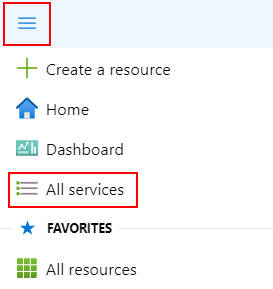
Do pole Filtrovat služby v horní části podokna Všechny služby zadejte slovo "cost". Zobrazí se služby, které mají v názvu náklady nebo které mají "náklady" jako klíčové slovo.
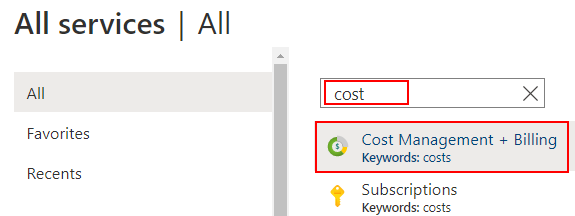
Najeďte myší na název služby a zobrazte kartu s informacemi o službě Cost Management a fakturace . Vyberte ikonu hvězdičky.
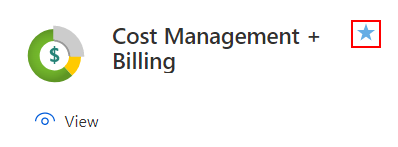
Správa nákladů a fakturace se teď přidá jako poslední položka v seznamu Oblíbené .
Změna uspořádání oblíbených služeb
Když do seznamu Oblíbené přidáte novou službu, zobrazí se jako poslední položka v seznamu. Pokud ho chcete přesunout na jinou pozici, vyberte novou službu a přetáhněte ji do požadovaného umístění.
Můžete pokračovat přetažením libovolné služby v seznamu Oblíbených a umístit je do pořadí, které zvolíte.
Odebrání položky z oblíbených položek
Položky můžete odebrat přímo ze seznamu Oblíbené .
V části Oblíbené v nabídce portálu nebo v části Oblíbené ve všech službách najeďte myší na název služby, kterou chcete odebrat.

Na kartě s informacemi vyberte hvězdičku, aby se změnila z vyplněné na nevyplněnou.
Služba se pak odebere ze seznamu Oblíbené .
Další kroky
- Zjistěte, jak spravovat nastavení a předvolby na webu Azure Portal.
- Pokud chcete vytvořit pracovní prostor zaměřený na projekt, přečtěte si téma Vytvoření a sdílení řídicích panelů na webu Azure Portal.